时间飞快流过,复古这一话题却不断地被追忆,在历史中寻找答案,从过往流行中探求灵感,我想,没有任何一个设计师会拒绝这样的规律,
下面,我们将教大家用Photoshop将照片做成一张充满怀旧感觉的复古海报。你只需掌握其中的方法就可以将任何一张旅行拍摄的照片做出这种感觉。
好了~现在我们开始吧。
效果图:

Step 1
打开PS,创建一个新文件,拖入一张你喜欢的照片。这张照片是我去年夏天在海边拍的,我很喜欢这种雾蒙蒙的海滩,
相信你也一定有心仪的照片,所以你没必要一定要用我这张。

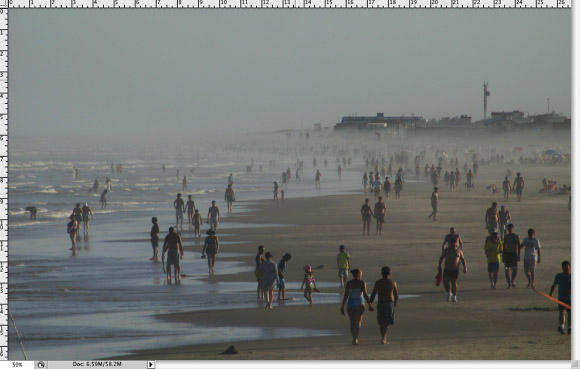
Step 2
在照片图层上打开图像>调整>照片滤镜,使用 #c99e19 的颜色,浓度设为40%。
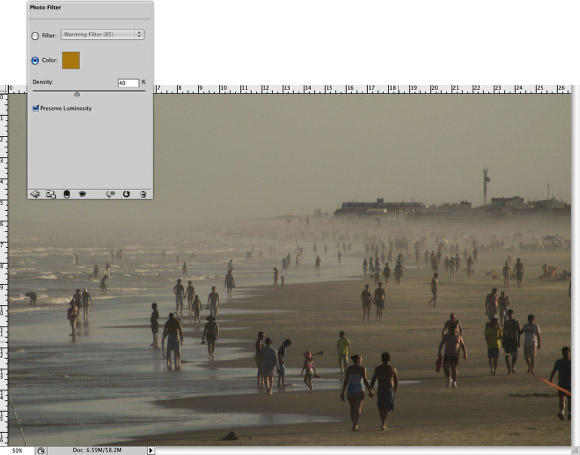
Step 3
现在我们开始进行排版设计。这里创建的90年代风格将使用一种不同大小和尺寸字体的排版方式,搭配完全不规则的字间距和行距。
所以我们先输入summer(夏天)的前半部分,summ,减小最后一个m的间距,这样m就可以和接下来的字母挨得很近,现在输入er,其中e用粗体(bold),
r用正常字体(regular),字号比其他字母大并略微盖住一部分m,参考下图。
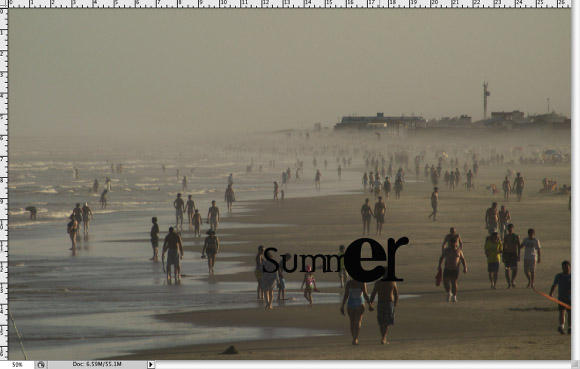
Step 4
现在在summer后面添加数字2,字号大于其他字母。

Step 5
接下来输入009,每一个数字使用不同的字号和粗细,注意最后的9要覆盖住0

Step 6
使用矩形工具(R)创建一个深灰色的长方形(注意不要使用100%黑色)

Step 7
【PhotoShop制作90年代风格怀旧海报教程】相关文章:
